Kako postaviti ograničenja prijenosa i preuzimanja za nadogradnje sustava Windows 10

Ažuriranja sustava Windows 10 mogu biti velike i širina pojasa tijekom preuzimanja. To nije dobro ako imate sporu vezu - evo kako smanjiti stvari.
Kumulativna ažuriranja za Windows 10 mogu biti prilično velikai dvogodišnja ažuriranja značajki (poput nedavnog ažuriranja za april 2018.) često su u veličini GB. Ako imate vezu s niskom propusnom mrežom s nekoliko povezanih uređaja, razmislite o ograničenju količine propusne širine koja se koristi za Windows Ažuriranja. Srećom možete upravljati količinom propusnosti koju upotrebljavaju ažuriranja. Međutim, ova je korisna značajka duboko u postavkama, ali ovdje ćemo vam pokazati kako je možete pronaći i upravljati njom.
Postavite ograničenja propusnosti za Ažuriranja sustava Windows 10
Krenite prema Postavke> Ažuriranje i sigurnost> Ažuriranje sustava Windows> Napredne mogućnosti i pomaknite se prema dolje i kliknite na Optimizacija isporuke a na sljedećem zaslonu pritisnite Napredne opcije veza - rekao vam je da je duboko zakopana.
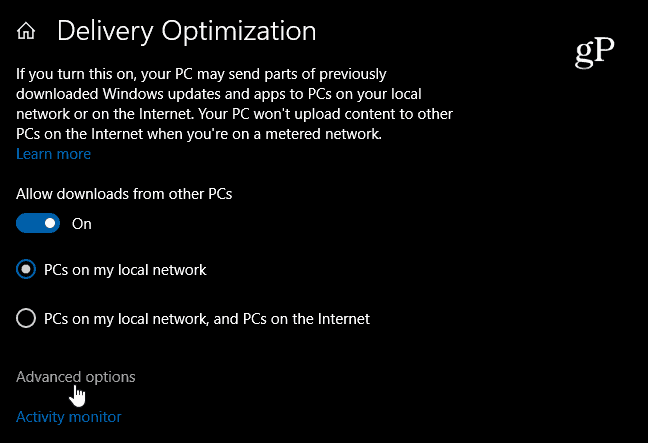
Sada ste u odjeljku koji je važan. Imate mogućnosti ograničiti propusnost koja se koristi za prijenose i preuzimanja. Samo provjerite stavku za koju želite ograničiti propusnost i klizačem prilagodite postotak koji koristi. Možete ograničiti količinu propusne širine učitavanja koja se koristi za druga računala i postaviti mjesečno ograničenje za prijenos.
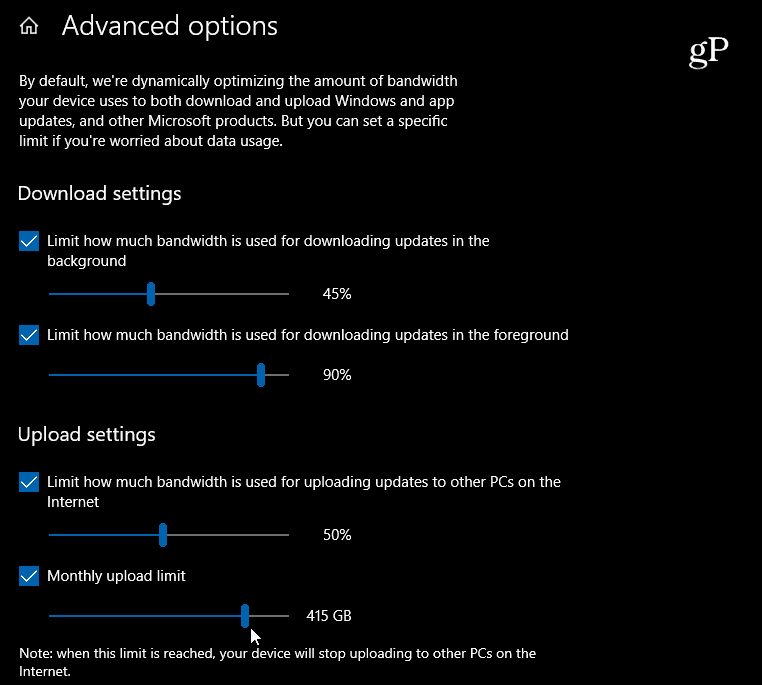
Microsoft je uveo novu optimizaciju isporukepostavke koje započinju s Windows 10 1709, ali to je dopuštalo samo smanjivanje pozadinskih preuzimanja. Sada, sa sustavom Windows 10 1803, možete i smanjiti preuzimanja prednjeg plana. ažuriranja prednjeg plana jesu ažuriranja koja započinjete ručno - krenite prema Postavke> Ažuriranje i sigurnost> Ažuriranje sustava Windows, Ili ako preuzimate neku aplikaciju iz Windows Store-a, to se također smatra ažuriranjem prednjeg plana. pozadinske nadogradnje su one sneakerije koje se događaju automatski bez ikakve interakcije s vaše strane. Postavljanje vašeg računala za automatsko provjeru ažuriranja je primjer ažuriranja u pozadini.
To je prilično korisno za ljude iz ruralnih područja kojiimate sporu ili ograničenu internetsku vezu, a kućanstvo je zauzeto s nekoliko povezanih uređaja. Primjerice, ne treba vam Windows ažuriranje kako bi privezao svu propusnost dok pokušavate gledati film na Netflixu, a dijete se igra u mreži u drugoj sobi.
Zapravo sam imao iskustva iz prve rukeovo živim u ruralnom području i samo bih neko vrijeme mogao uspostaviti sporu DSL vezu. Imam nekoliko Windows 10 uređaja, a imao sam novi koji sam testirao na Insajderu. Počelo ga je preuzimanje i cijela moja mreža usporila je na puzanje. Ažuriranje sustava Windows 10 zauzimalo je širinu pojasa. Jednom kad sam ugasio stvari u postavkama za optimizaciju, sve je opet radilo. Naravno, trebalo je više vremena da se dobije nova Insider gradnja, ali uspio sam obaviti svoj posao i uživati u Star Trek igranju u pozadini.










Ostavite komentar